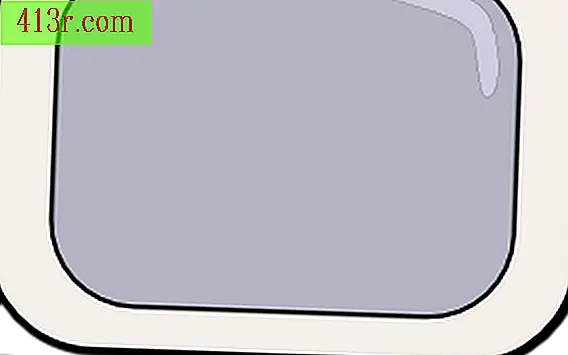Използвайте Adobe InDesign

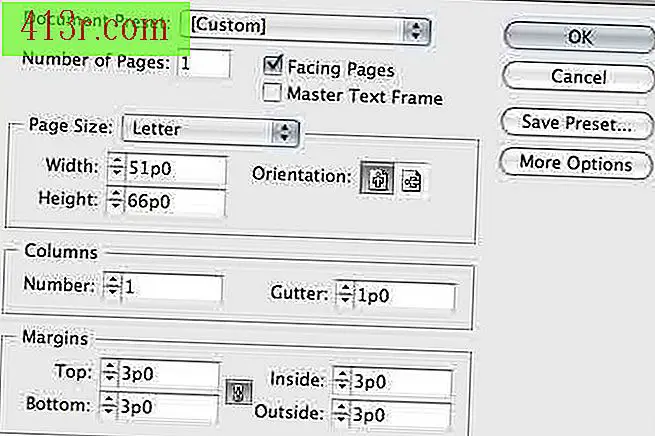 спасяване
спасяване Изберете "Файл> Нов> Документ". В "Нов документ" се променя разпореждането на това. Изберете размера на страницата по подразбиране от падащото меню "Размер на страницата" или въведете размера на страницата в квадратчетата "Ширина" и "Височина". Натиснете правилната ориентация. Въведете броя на колоните в полето "Брой". Определете размера на маржовете в съответните полета. Имайте предвид, че ако бутонът за връзка е активен, всички маржове ще се променят, когато промените един.
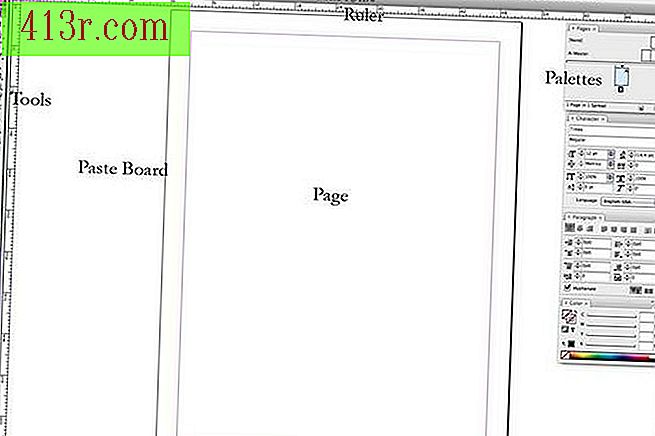 спасяване
спасяване Познайте работното пространство. Най-важната част от документа е "Страницата". Тук ще се покаже вашият документ. Районът около страниците се нарича картон, който ви дава място за събиране на елементите, преди да ги поставите на страницата. Палитрата "Инструменти" съдържа елементите, които ще ви помогнат при проектирането. Допълнителните палитри обикновено се намират в дясната част на екрана и съдържат няколко команди за формат и стил. Можете да скриете и да видите тези прозорци, като ги изберете от менюто "Window". Командите на допълнителния формат се намират в лентата "Опции". Можете да използвате правилата, за да ви помогнем да проектирате документа или ръководствата за плъзгане, за да ви помогне да подреждате обектите в изравнен начин.
Промяна на основната страница. Кликнете два пъти върху "Главната страница" в горната част на палитрата "Страници". Главните страници съдържат елементи, които се повтарят във всички останали. Например, въведете заглавка или долен колонтитул на главната страница. Всяка страница, на която е приложена тази главна страница, ще има заглавната част или долния колонтитул. Добавете всички елементи, които искате да повторите. Щракнете двукратно върху която и да е текуща страница в палитрата "Страници", за да излезете от главната страница.
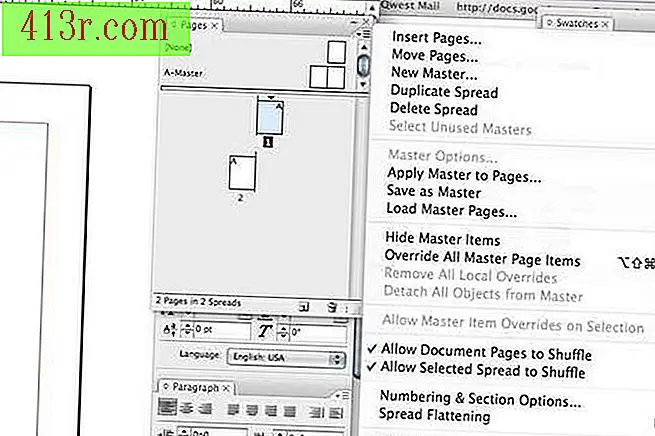 спасяване
спасяване Вмъкване на страници От секцията "Главна страница" на палитрата "Страници" изберете тази, която искате за новите страници. Плъзнете основната страница под нормалната секция на страницата. Поставете новата страница след тази, която следва. За да добавите няколко страници, от подменюто на палитрата "Страници" изберете "Вмъкване на страници ...". Въведете броя на страниците и натиснете "Приемам".
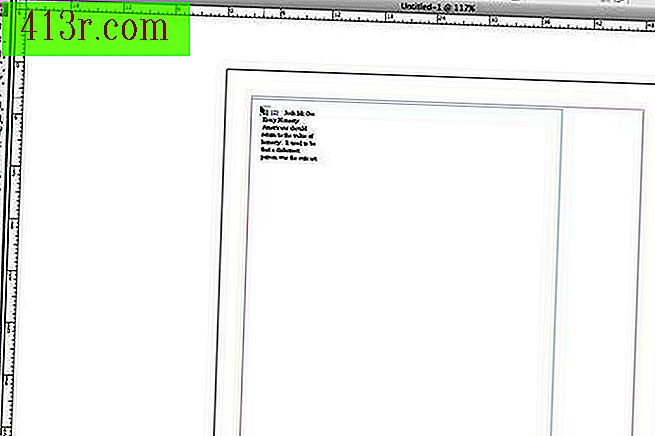 спасяване
спасяване Вмъкване на текст Изберете инструмента "Тип" от палитрата "Инструменти". Поставете курсора в страницата в мястото, където искате да започне вашият текст. Кликнете в кутията и започнете да пишете. Като алтернатива можете да вмъкнете текст, който е написан в друга програма като Word или Notepad. Изберете "File> Location" и отидете в документа. Кликнете в текстовото поле или нарисувайте нова. Ако документът съдържа повече от една страница, задръжте клавиша "Shift", когато кликнете, за да създадете автоматично нов текстов прозорец за целия документ. Изберете формата на текста и параграфите от палитрите "Характеристика" и "Параграф".
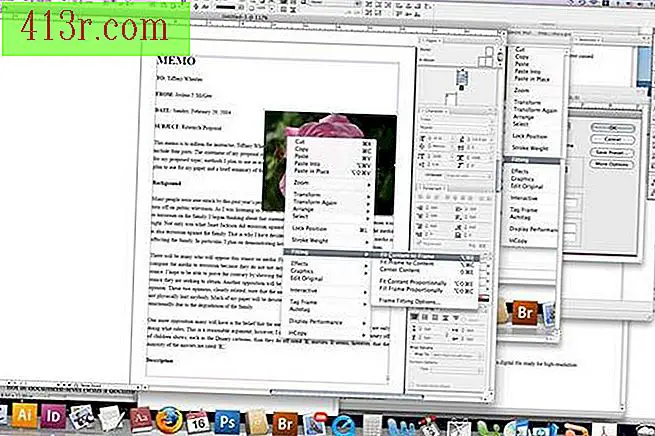 спасяване
спасяване Вмъкване на изображения Изберете инструмента "Кутия" от палитрата "Инструменти". Намерете курсора в страницата и нарисувайте кутия, която ще съдържа изображението. Изберете "File> Place" и отидете на изображението. Кликнете с десния бутон върху изображението и изберете "Настройки> Регулиране на съдържанието към таблицата". Изберете "Опаковайте формата на обекта" от палитрата "Опаковане на текст".
Променете дизайна. Използвайте инструмента "Избор", за да преместите цели елементи. Използвайте инструмента "Директен избор", за да преместите отделни елементи. Например, инструментът "Избор" ще премести изображението в ново местоположение, докато инструментът "Директен избор" ще премести изображението в него. С тези няколко инструмента можете да направите някои впечатляващи документи. Въпреки това, InDesign включва няколко мощни инструмента за проектиране на документи, като например трансформация, стилове и цветове. Експериментирайте с тези функции за още по-невероятни дизайни.